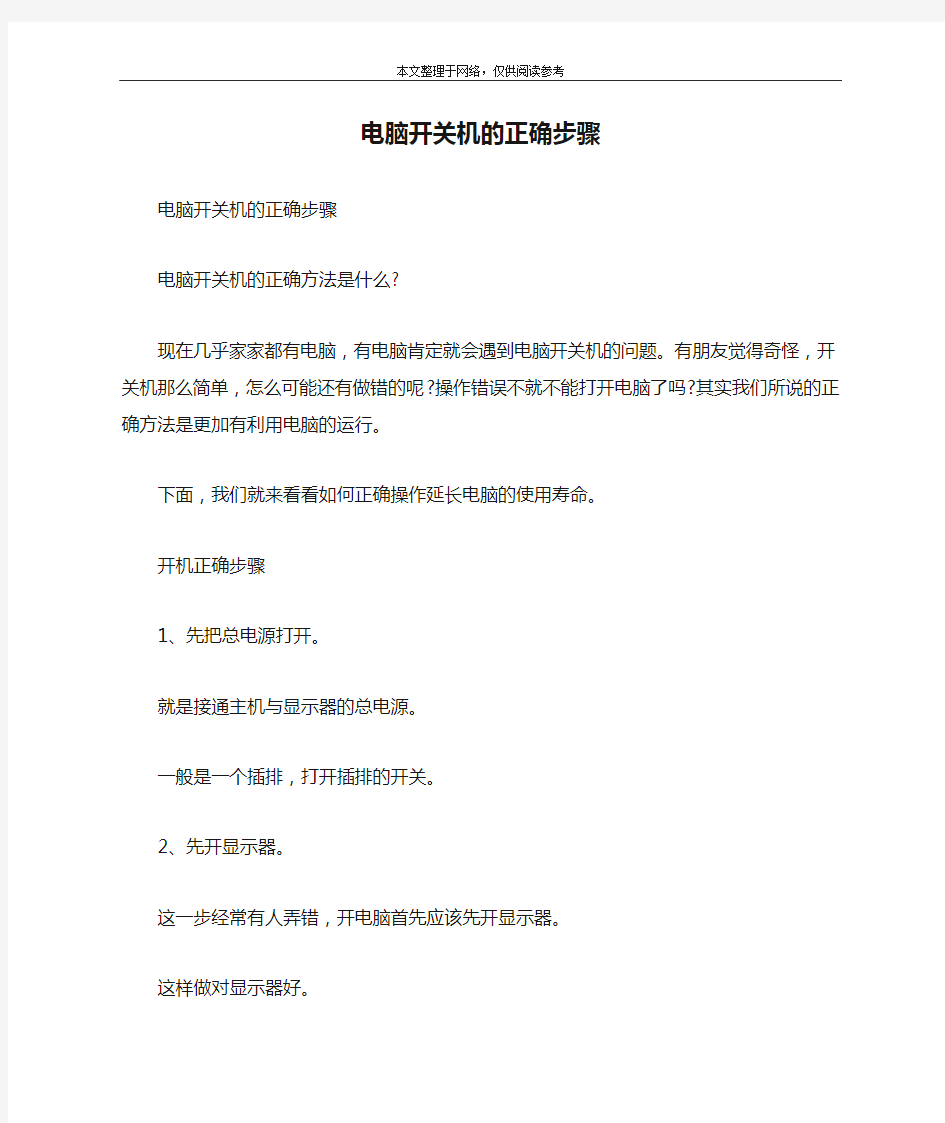
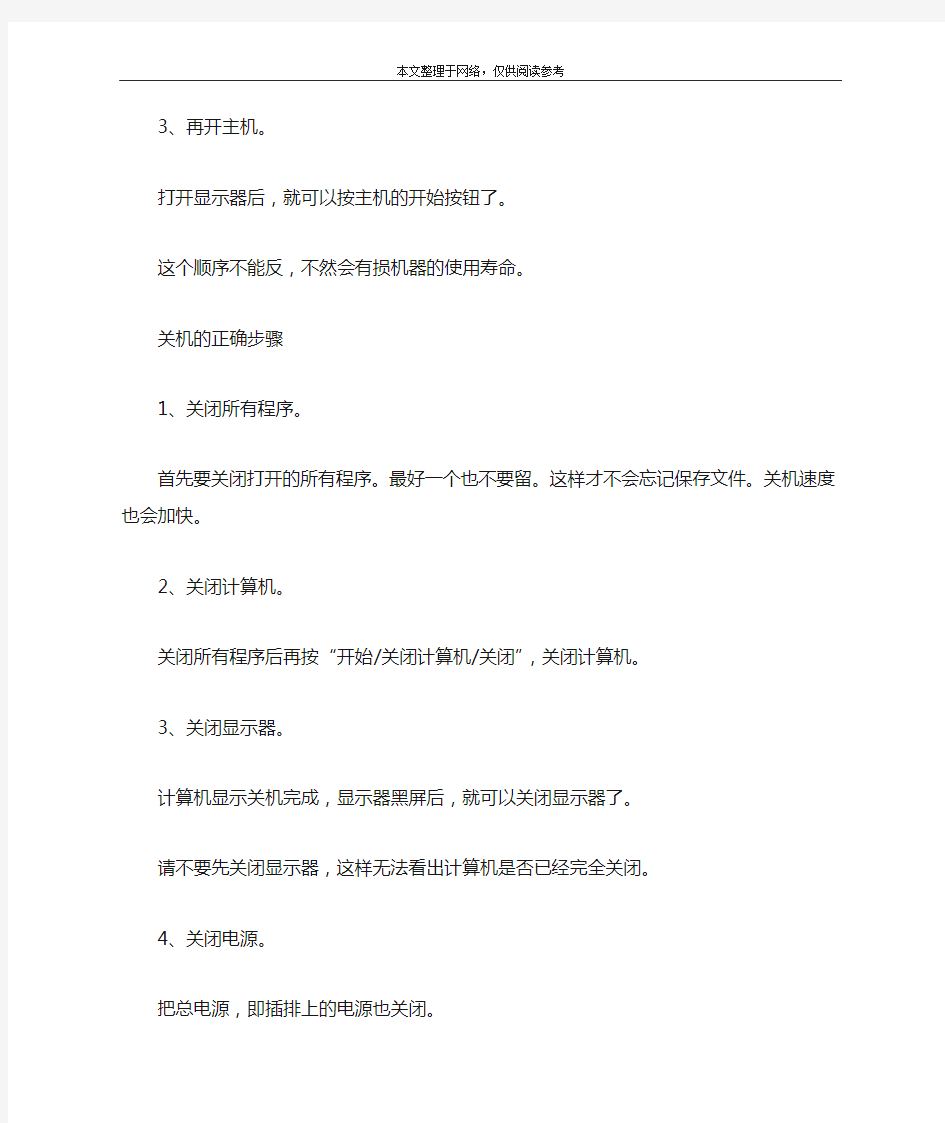
电脑开关机的正确步骤
电脑开关机的正确步骤
电脑开关机的正确方法是什么?
现在几乎家家都有电脑,有电脑肯定就会遇到电脑开关机的问题。有朋友觉得奇怪,开关机那么简单,怎么可能还有做错的呢?操作错误不就不能打开电脑了吗?其实我们所说的正确方法是更加有利用电脑的运行。
下面,我们就来看看如何正确操作延长电脑的使用寿命。
开机正确步骤
1、先把总电源打开。
就是接通主机与显示器的总电源。
一般是一个插排,打开插排的开关。
2、先开显示器。
这一步经常有人弄错,开电脑首先应该先开显示器。
这样做对显示器好。
3、再开主机。
打开显示器后,就可以按主机的开始按钮了。
这个顺序不能反,不然会有损机器的使用寿命。
关机的正确步骤
1、关闭所有程序。
首先要关闭打开的所有程序。最好一个也不要留。这样才不
会忘记保存文件。关机速度也会加快。
2、关闭计算机。
关闭所有程序后再按“开始/关闭计算机/关闭”,关闭计算机。
3、关闭显示器。
计算机显示关机完成,显示器黑屏后,就可以关闭显示器了。
请不要先关闭显示器,这样无法看出计算机是否已经完全关闭。
4、关闭电源。
把总电源,即插排上的电源也关闭。
这样电脑就关闭完成了。记住把总电源也关掉,这也是为了环保。
电脑启动过程详解 1.当按下电源开关时,电源就开始向主板和其它设备供电,这时电压还不太稳定,主板上的控制芯片组会向CPU发生并保持一个RESET(重置)信号,让CPU内部自动恢复到初始状态,但CPU在些刻不会马上执行指令,当芯片组检查到电源已经开始稳定供电了(当然从不稳定,到稳定的过程只是一瞬间的事情)它便撤去RESET信号(如果是手工按下电脑面板上的RESET按钮来重启机器,那么松开该按钮时芯片组就会撤去RESET信号)CPU马上从地址FFFF0H处开始执行指令,这个地址实际在系统BIOS的地址范围内, 无论是Award BIOS,还是AMI BIOS,在这里的只是一条跳转指令,跳到系统BIOS中真正的启动代码处。 2.系统BIOS的启动代码首先要做的事情就进行POST(Power-On Self Test,加电后自检),POST的主要任务是检查系统中一些关键设备是否存在和是否正常工作,例如内存和显卡等设备.由于POST是最早进行的检查过程,此时显卡还没有初始化,如果系统BIOS在进行POST的过程中发现了些致命错误,例如没有找到内存或内存有问题 (此时只会检查640KB常规内存),那么系统BIOS就会直接控制嗽叭发生声音来报告错误,声音的长短和次数代表了错误的类型.在正常情况下,POST过程进行的非常快,我们几乎无法感觉到它的存在,POST结束之后就会调用其它代码来进行更完整的硬件检测。 3.接下来系统BIOS将查找显卡的BIOS,前面说过,存放显卡BIOS的ROM芯片的超始地址通常设在 C0000H,系统BIOS在这个地方找到显卡BIOS之后就调用它的初始化代码来初始化显卡,此时多数显卡都在屏幕上显示出一些初始化信息,介绍生产厂商,图形芯片类型等内容,不过这个画面几乎是一闪而过,系统BIOS接着会查找其它设备的BIOS程序,找到之后同样会调用这些BIOS内部的初始化代码来初始化相关的设备。 4.查找完所有其它设备的BIOS之后,系统BIOS将显示出它自己的启动画面,其中包括有系统BISO的类型,序列号和版本号等内容. 5.接着系统BIOS将检查和显示CPU的类型和工作频率,然后开始测试所有RAM,并同时在屏莫显示内存测试的速度,用户可以在CMOS设置中自行决定使用简单耗时少或详细耗时多的测试方式. 6.内存测试通过之后,系统BIOS将开始检测系统中安装的一些标准硬件设备,包括硬盘,CD-ROM,串口,并口,软驱等设备,另外绝大数较新版本的系统BIOS在这一过程中还要自动检测和设置内存的定时参数,硬盘参数和访问模式等. 7.标准设备检查完毕后,系统BIOS内部的支持即插即用的代码将开始检测和配置系统中安装的的即插即用设备,每找到一个设备之后,系统BIOS都会在屏幕上显示出设备的名称和型号等信息,同时为该设备分配中断,DMA通道和I/O端口等资源。 8.到这一步为止,所有硬件都已经检测配置完毕了,多数系统BIOS会重新清屏并在屏幕上方显示出一个表格,其它概略地列出了系统中安装的各种标准硬件设备,以及它们使用的资源和一些相关工作参数。 9.接下来系统BIOS会更新ESCD(Extended system configuration data,扩展系统配置数据.)ESCD是系统BIOS用来与操作系统交换硬件配置信息的一种手段,这些数据被存放在CMOS之中,通常ESCD数据只在系统配置发生改变后才会更新,所以不是每次启动电脑时都能够看到"updata ESCD … Success"这样的信息, 不过某些主板的系统BIOS在保存ESCD数据时使用了与widnwos 9x不相同的数据格式,于是widnwos 9x在启动过程中会把ESCD数据修改成自己的格式,但在下一次启动时,既使硬件配置没有发生改变,系统BIOS也会把ESCD的数据格式修改回来,如此循环,将会导致在每次启动电脑时,系统BIOS都要更新一遍ESCD,这就是为什么有些机器在每次启动时都会显示出相关信息的原因。 10.ESCD更新完毕后,系统BIOS的启动代码将进行它的最后一项工作,即根据用户指定的启动顺序从软件,硬件或光驱启动,以从C盘启动为例,系统BIOS将读取并执行硬盘上的主引导记录,主引导记录接着从分区表中找到第一个活动分区,然后读取并执行这个活动分区的引导记录,而分区引导记录将负责读取并执行 IO.SYS这是DOS和widnows 9x的IO.SYS(或NT的NTLDR)首先要初始化一些重要的系统数据,然后将显示出我们熟悉的蓝天白云,在这幅画面之下,widnwos 将继续进行DOS部分和GUI(图形用户界面)部分的引导和初始化工作. 上面介绍的便是电脑在打开电源开关(或按RESET)进行冷启动时所要完成的各种初始化工作,如果在DOS 下按Ctrl Alt DEL组合键,(或从windows中选择重新启动电脑)来进行热启动,那么POST过程将被跳过去,
两招让电脑自动关机的方法 经常使用迅雷的朋友,一定知道“下载完成自动关机”的功能吧,但有些软件,或者说在电脑上自带的软件没有此功能,大家就要等着下载完成然后关机,多费时,其实在电脑上有自动关机的命令。 一、设置电脑自动关机命令 1.开始—运行—输入“at 12:00 Shutdown -s”,这样电脑在12点钟就会出现“系统关机”对话框,默认有30秒的倒计时并提示保存; 运行 2.开始—运行—输入“Shutdown –s –t 3600”,这里“3600”是表示60分钟,代表的是60分钟之后自动关机。 注:如果想取消的话,在运行中输入“shutdown -a”即可。 二、电脑自动关机软件 1.直接在网上搜索自动关机软件,会出来多款,自己选择中意的一款下载即可。 2.类似的关机软件是免费上网共享关机软件,有些关机软件不但具有定时自动关机的功能,而且还可以进行定时提醒信息、打开文件、打开网页、重启电脑、注销用户、锁定计算机、计算机休眠或者待机等等,并且可以多任务进行,可以满足不同用户的要求,禁止行为功能可以让电脑防止他人的恶意破坏。 3.要是经常设置自动关机的用户,小编就建议使用第二种自动关机软件,比较方便快捷。第一种方式设置电脑,存在一个问题就是有的系统(如win7)在行使命令时,需要在管理员的权限下运行,这就需要用户另外设置菜单,具体方法如下:点击“开始”,在“搜索程序和文件” 框中输入“cmd.exe”,在输出结果列表中找到cmd.exe,鼠标右键单击,在菜单中选择“以管理员身份运行”。
以上就是小编为大家推荐的让电脑自动关机的两种方法,电脑自动关机命令的设置,在“运行”中输入相关命令既可以设置完成。另一种方法就是借助自动关机软件,在软件中修改设置也是可以办得到的。
从打开电源到开始操作,计算机的启动是一个非常复杂的过程。 零、boot 的含义 先问一个问题,"启动"用英语怎么说? 回答是boot。可是,boot 原来的意思是靴子,"启动"与靴子有什么关系呢?原来,这里的boot 是bootstrap(鞋带)的缩写,它来自一句谚语: "pull oneself up by one's bootstraps" 字面意思是"拽着鞋带把自己拉起来",这当然是不可能的事情。最早的时候,工程师们用它来比喻,计算机启动是一个很矛盾的过程:必须先运行程序,然后计算机才能启动,但是计算机不启动就无法运行程序! 早期真的是这样,必须想尽各种办法,把一小段程序装进内存,然后计算机才能正常运行。所以,工程师们把这个过程叫做"拉鞋带",久而久之就简称为boot 了。 计算机的整个启动过程分成四个阶段。 一、第一阶段:BIOS 上个世纪70 年代初,"只读内存"(read-only memory,缩写为ROM)发明,开机程序被刷入ROM 芯片,计算机通电后,第一件事就是读取它。 这块芯片里的程序叫做"基本輸出輸入系統"(Basic 无效/Output System),简称为BIOS。1. 1 硬件自检 BIOS 程序首先检查,计算机硬件能否满足运行的基本条件,这叫做"硬件自检"(Power-On Self-Test),缩写为POST。 如果硬件出现问题,主板会发出不同含义的蜂鸣,启动中止。如果没有问题,屏幕就会显示出CPU、内存、硬盘等信息。 1. 2 启动顺序 硬件自检完成后,BIOS 把控制权转交给下一阶段的启动程序。 这时,BIOS 需要知道,"下一阶段的启动程序"具体存放在哪一个设备。也就是说,BIOS 需要有一个外部储存设备的排序,排在前面的设备就是优先转交控制权的设备。这种排序叫做"启动顺序"(Boot Sequence)。 打开BIOS 的操作界面,里面有一项就是"设定启动顺序"。 二、第二阶段:主引导记录 BIOS 按照"启动顺序",把控制权转交给排在第一位的储存设备。 这时,计算机读取该设备的第一个扇区,也就是读取最前面的512 个字节。如果这512 个字节的最后两个字节是0x55 和0xAA,表明这个设备可以用于启动;如果不是,表明设备不能用于启动,控制权于是被转交给"启动顺序"中的下一个设备。 这最前面的512 个字节,就叫做"主引导记录"(Master boot record,缩写为MBR)。 2. 1 主引导记录的结构 "主引导记录"只有512 个字节,放不了太多东西。它的主要作用是,告诉计算机到硬盘的哪一个位置去找操作系统。 主引导记录由三个部分组成: (1)第1-446 字节:调用操作系统的机器码。 (2)第447-510 字节:分区表(Partition table)。 (3)第511-512 字节:主引导记录签名(0x55 和0xAA)。 其中,第二部分"分区表"的作用,是将硬盘分成若干个区。 2. 2 分区表 硬盘分区有很多好处。考虑到每个区可以安装不同的操作系统,"主引导记录"因此必须知道将控制权转交给哪个区。
电脑自动关机 电脑自动关机是计算机的一个命令。常见的有windows的自动关机,还有嵌入式系统手机系统的自动关机。 使用“shutdown”可以让电脑自动关机,不过如果打开很多文档就会提示你保存文件不,你不去手动确定,shutdown这个命令是没用的。比如你的电脑要在22:00关机,可以选择“开始→运行”,输入“at 22:00 Shutdown -s”,这样,到了22点电脑就会出现“系统关机”对话框,默认有30秒钟的倒计时并提示你保存工作。如果你想以倒计时的方式关机,可以输入“Shutdown.exe -s -t 3600”,这里表示60分钟后自动关机,“3600”代表60分钟。 设置好自动关机后,如果想取消的话,可以在运行中输入“shutdown -a”。另外输入“shutdown -i”,则可以打开设置自动关机对话框,对自动关机进行设置。 Shutdown.exe的参数,每个都具有特定的用途,执行每一个都会产生不同的效果,比如“-s”就表示关闭本地计算机,“-a”表示取消关机操作,下面列出了更多参数,大家可以在Shutdown.exe中按需使用。 -f:强行关闭应用程序 -m \\计算机名:控制远程计算机 -i:显示图形用户界面,但必须是Shutdown的第一个选项 -l:注销当前用户 -r:关机并重启 -t 时间:设置关机倒计时 -c "消息内容":输入关机对话框中的消息内容(不能超127个字符) 非正常自动关机的故障原因 病毒问题 有黑客通过系统漏洞对你的电脑进行入侵,然后就可以远程控制你的电脑所有行为,包括电脑关机,可以使用杀毒软件对电脑杀毒和打系统补丁。 系统文件被破坏 如果操作系统重要的运行文件丢失或者损坏,电脑自启动时候会因此无法完成初始化导致自动关机。 硬件问题引起的 例如电源电压不稳定,插排或者电源插头接触不良,散热不良,cpu,内存,光驱损坏。
计算机系统的启动过程 1:硬件自检 BIOS程序首先检查计算机的硬件是否满足运行的基本条件,这就叫做“硬件自检”(Power-On Self-Test),POST。如果硬件出现问题,主板会发出不同含义的蜂鸣启动就会终止,,如果没有问题,屏幕就会显示出CPU,内存,硬盘等信息。 2:启动程序 硬件自检完成之后,BIOS就把控制权转交给下一阶段的启动程序。 这时,BIOS需要知道“下一阶段的启动程序”具体存放在哪一个设备。也就是说,BIOS 需要有一个外部储存设备的排序,排在前面的设备就是优先被转交控制权的设备。这种排序叫做“启动顺序”(Boot Sequence)。 打开BIOS的操作界面我们就可以看到里面有一项是“设定启动顺序”。 主引导记录 BIOS按照“启动顺序”,把控制权转交给排在第一位的储存设备。 这时,计算机读取该设备的第一个扇区,也就是读取最前面的512字节,如果这512个字节的最后两个字节是0x55和0xAA,表明这个设备可以启动,否则则不可以启动控制权被交与“启动顺序”中的下一个设备。 这最前面的512个字节,就叫做"主引导记录"(Master boot record,缩写为MBR)。 1:主引导记录的结构 “主引导记录”只有512个字节,放不了太多东西。它的主要作用是,告诉计算机到硬盘的哪一个位置去找操作系统。 主引导记录由三个部分组成: (1)第1-446字节:调用操作系统的机器码。 (2)第447-510字节:分区表(Partition table)。 (3)第511-512字节:主引导记录签名(0x55和0xAA)。 其中,第二部分"分区表"的作用,是将硬盘分成若干个区。 2:分区表 硬盘分区有很多好处。考虑到每个区可以安装不同的操作系统,"主引导记录"因此必须知道将控制权转交给哪个区。 分区表的长度只有64个字节,里面又分成四项,每项16个字节。所以,一个硬盘最多只能分四个一级分区,又叫做"主分区"。 每个主分区的16个字节,由6个部分组成: (1)第1个字节:如果为0x80,就表示该主分区是激活分区,控制权要转交给这个分四个主分区里面只能有一个是激活的。 (2)第2-4个字节:主分区第一个扇区的物理位置(柱面、磁头、扇区号等等)。 (3)第5个字节:主分区类型。 (4)第6-8个字节:主分区最后一个扇区的物理位置。
怎样设置电脑到时间会自动关机和开机 Windows XP的关机是由Shutdown.exe程序来控制的,位于Windows\System32文件夹中。如果想让Windows 2000也实现同样的效果,可以把Shutdown.exe复制到系统目录下。 比如你的电脑要在22:00关机,可以选择“开始→运行”,输入“at 22:00 Shutdown -s”,这样,到了22点电脑就会出现“系统关机”对话框,默认有30秒钟的倒计时并提示你保存工作。如果你想以倒计时的方式关机,可以输入“Shutdown.exe -s -t 3600”,这里表示60分钟后自动关机,“3600”代表60分钟。 设置好自动关机后,如果想取消的话,可以在运行中输入“shutdown -a”。另外输入“shutdown -i”,则可以打开设置自动关机对话框,对自动关机进行设置。 Shutdown.exe的参数,每个都具有特定的用途,执行每一个都会产生不同的效果,比如“-s”就表示关闭本地计算机,“-a”表示取消关机操作,下面列出了更多参数,大家可以在Shutdown.exe中按需使用 电脑自动开机并播放音乐提醒你起床,并且晚上自动关机 使用电脑的自动开机,哇,好爽,并且音乐可以随便你定哦,一天都有好的心情. 1.自动定时开机此功能需要在BIOS中设定,并且你的主板的高级电源管理设置必须支持这个功能,不过现在大多数的主板全支持,放心使用吧. 步骤一: 启动系统按DEL,进入BIOS,然后选中"POWER MANAGEMENT FEATURES" (电源管理设置),回车进入.在电源窗口中找到"RESTORE ON AC/POWER LOSS"项,按回车,然后通过方向键设置其值为"POWER ON". 步骤二: 选中"RESUME ON RTC ALARM"并按回车,接着通过方向键设置其值为"ENABLE" 步骤三: 选中"RTC ALARM DATE"按回车,然后将其值设定为"EVERYDAY",表示每天都进行一样的操作,按照同样的方法,分别将"RTC ALARM HOURS""RTC ALARM MINUTE""RTM ALARM SECOND"设置为"07""15""00",这表示开机时间为早上的"7:15:00",全部设置好后,按F10,保存并重新启动. (由于不同的主板的BIOS不一样,有些主板的设置可能与上面的有一点点不同,但只要记住在电源管理中找到"WAKE UP"字样的就行了,因为这是设置定时开机的选项) 2自动登陆系统电脑开机了,但是我们有些人设置了开机密码,不能自动登陆,怎么办? 我们可以通过修改注册表来实现自动登陆. 步骤一: 在运行中输入"REGEDIT",打开HKEY_LOCAL_MACHINE\SOFTWARE\MICROSOFT\WINDOWSNT\CURRENTVERSIO N\WINLOGON. 步骤二: 在右方的窗口中找到"DEFAULTUSERNAME"子键,将数值数据改
另一方面,系统中地电源管理和病毒软件也会导致这种现象发生. 先确认地散热是否正常.开机箱目测风扇叶片是否工作正常,再进入选项看风扇地转速和地工作温度.发现是风扇地问题,就对风扇进行相关地除尘维护或更换质量更好地风扇.如果排除硬件地原因,进入系统,从“吻到死”地安装光盘中覆盖安装电源管理,再彻底查杀病毒.电源老化或损坏: 当这些因素都排除时,故障地起因就可能是电源老化或损坏,这可以通过替换电源法来确认,电源坏掉就换个新地,切不可继续使用,会烧毁硬件地资料个人收集整理,勿做商业用途 有倒计时对话框吗?有地话就是中了冲击波病毒,打冲击波补丁或更新系统.如果没有地地话,那是硬件问题,主板或电源有问题.我有一个客户地服务器也象你说地那情况,原来是主板有问题. 资料个人收集整理,勿做商业用途 检查电源管理地设置; 风扇散热能力不足,温度过高,和主板地自动保护功能会无故重启式自动关机; 主机电源出现故障,或电压有较大起伏,造成无规律地自动关机或重新启动,加稳压电源即可资料个人收集整理,勿做商业用途 禁用快速关机 配置地设置不相容;在中地“高级电源管理”或“高级配置和电源接口”地设置不适当;没有在实模式下为视频卡分配一个;某一个程序或程序可能没有正确地关闭;加载了一个不兼容地、损坏地或冲突地设备驱动程序等等. 退出时地声音文件损坏 首先你可确定“退出”声音文件是否已毁坏??打开“控制面板”,打开“声音”,将“退出”声音取消.如果正常关闭,则问题是由退出声音文件所引起地,要解决这一问题,可以从备份中恢复声音文件或者重新安装提供声音文件地程序,也可定义“退出”为无声. 资料个人收集整理,勿做商业用途 .注意“高级电源管理” 此外计算机上地“高级电源管理()”功能也可引起关机死机或黑屏问题.而要确定是否会引起关机问题,可打开“设备管理器”,打开“系统设备”.在“高级电源管理”中取消“启用电源管理”选择.如果计算机正常关机,则问题地原因可能在于. 启动即关机故障 大家经常遇到在刚刚启动地时侯就显示“你可以安全地关闭计算机了”,或者启动时马上关机或关机时重新启动等故障.这类故障地原因一般来说是由于或文件地损坏所造成地.解决办法是重新从安装程序压缩包中调取这两个文件.放入\子目录下,将改名为进行备份,然后打开“系统工具”,选择“系统信息”??“工具”里地“系统文件检查器”,选择“从安装盘提取一个文件”,输入“”或“”.重复此步骤,以替换文件或. 或有问题 从安装盘提取一个文件
正确的电脑开关机顺序 由于电脑在刚加电和断电的瞬间会有较大的电冲击,会给主机发送干扰信号导致主机无法启动或出现异常,因此,在开机时应该先给外部设备加电,然后才给主机加电。但是如果个别计算机,先开外部设备(特别是打印机)则主机无法正常工作,这种情况下应该采用相反的开机顺序。关机时则相反,应该先关主机,然后关闭外部设备的电源。这样可以避免主机中的部位受到大的电冲击。在使用计算机的过程中还应该注意下面几点:而且 WINDOWS 系统也不能任意开关,一定要正常关机;如果死机,应先设法“软启动”,再“硬启动”(按 RESET 键),实在不行再“硬关机”(按电源开关 数秒种)。 在电脑运行过程中,机器的各种设备不要随便移动,不要插拔各种接口卡,也不要装卸外部设备和主机之间的信号电缆。如果需要作上述改动的话,则必须在关机且断开电源线的情况下进行。 不要频繁地开关机器。关机后立即加电会使电源装置产生突发的大冲击电流,造成电源装置中的器件被损坏,也可以造成硬盘驱动突然加速,使盘片被磁头划伤。因此,这里我们建议如果要重新启动机器,则应该在关闭机器后等待 10 秒钟以上。在一般情况下用户
不要擅自打开机器,如果机器出现异常情况,应该及时与专业维修部门联系。 鼠标的操作 Windows 中的许多操作都可以通过鼠标的操作完成。 二键鼠标有左、右两键,左按键又叫做主按键,大多数的鼠标操作是通过主按键的单击或双击完成的。右按键又叫做辅按键,主要用于一些专用的快捷操作。 鼠标的基本操作包括指向、单击、双击、拖动和右击。 (1)指向:指移动鼠标,将鼠标指针移到操作对象上。 (2)单击:指快速按下并释放鼠标左键。单击一般用于选定一个操作对象。 (3)双击:指连续两次快速按下并释放鼠标左键。双击一般用于打开窗口,启动应用程序。 (4)拖动:指按下鼠标左键,移动鼠标到指定位置,再释放按键的操作。拖动一般用于选择多个操作对象,复制或移动对象等。(5)右击:指快速按下并释放鼠标右键。右击一般用于打开一个与操作相关的快捷菜单。
Windows启动过程详解 我们每天都在和Windows打交道,很多人可能每天都要面对多次W indows的启动过程,可是您知道在Windows的启动过程背后,隐藏着什么秘密吗?在这一系列过程中都用到了哪些重要的系统文件?系统的启动分为几个步骤?在这些步骤中计算机中发生了什么事情?这些就是本文试图告诉您的。 本文的适用范围 随着技术的发展,我们能够见到的计算机硬件种类越来越多。以计算机上最重要的组件CPU来说,目前就有很多选择。当然,这里的选择并不是说AMD或者Intel这种产品品牌,而是指其内部的体系结构。目前常见的CPU体系结构主要基于复杂指令集(Complex I nstruction Set Computing,CISC)或者精简指令集(Reduced Ins truction Set Computing,RISC),我们常用的Intel的Pentium、C eleron系列以及AMD的Athlon、Sempron系列都是基于复杂指令集的,而这些基于复杂指令集的CPU还有32位和64位的寄存器数据带宽区别。关于这些指令集以及寄存器数据带宽之间的区别等内容比较繁杂,而且不是本文的重点,感兴趣的朋友可以自己在网上搜索相关内容。因为CPU种类的不同,在不同CPU的系统中运行的Wind ows的启动过程也有一些小的不同。本文将会以目前来说最普遍的,在x86架构的系统上安装的32位Windows XP Professional为例向
您介绍。 基本上,操作系统的引导过程是从计算机通电自检完成之后开始进行的,而这一过程又可以细分为预引导、引导、载入内核、初始化内核,以及登录这五个阶段。 在继续阅读之前,首先请注意图1,这是Windows XP的操作系统结构,其中包括了一些在后台工作的组件以及经常和我们打交道的程序。在了解Windows XP的启动过程之前,对系统结构有一个初步概念是很重要的。
戴尔电脑老是自动关机的解决方法 戴尔电脑老是自动关机的解决方法 戴尔电脑老是自动关机的解决方法一: 1、电脑在使用某一个应用程序软件时发生自动关机,则自动关机故障可能是由此程序软件引起的,一般将程序软件卸载即可。 2、笔记本过热导致自动关机,清理灰尘,加装usb底部散热风扇。 3、检查病毒,病毒有可能破坏系统文件,导致自动关机。 4、电池接触不良,重新安装电池。 其次: 1. 散热不好。由于天气温度的影响或CPU风扇的转数不够所引起的系统过热,从而会导致电脑的自动关机,建议可以检查一下系统温度是否正常。 2. 内存原因。当内存与主板插槽接触松动时也有可能引起电脑自动关机,建议检查内存是否和主板插紧。 3. 电源问题。电源的供电不足也是一个引起电脑自动关机的重要因素.
4. 软件因素。由于病毒或木马所引起的电脑关机也比比皆是,尤其最近流行的冲击波,中了该病毒之后便会导致系统的重启与关机。如果使用的是Windows 2000或Windows XP系统,建议您在用杀毒软件杀毒之后及时打上冲击波的补丁,一般问题就可以解决。 戴尔电脑老是自动关机的解决方法二: 笔记本自动关机的原因有很多,比如可能是主板、电源模块的硬件故障或者电池故障。你可以先取下电池确认是否与电池有关。 另外还有一个重要原因就是笔记本电脑内部散热系统出现了问题,CPU温度过高会导致自动保护关机。 自动关机故障排除方法: 1、有可能是BIOS的设置问题,进入BIOS里恢复默认设置或把主板的电池拿出来,反扣放电,等5分钟在反装进去即可。目的:是BIOS的设置恢复默认值,排除BIOS的散热预设自动重启或关机现象。 2、如果电脑在使用某一个应用程序软件时发生自动关机,则自动关机故障可能是由此程序软件引起的,一般将程序软件卸载即可。
不用装任何软件让电脑定时自动关机 有的朋友可能有这样的情况,自己人不在电脑跟前,但电脑还得开着,并且需要让它自己在某个特定的时间自己关了,能不能做到呢,答案是肯定的,下面我来说说具体的做法: 在桌面上新建一个文本文件,打开,在里面写上如下内容: shutdown -s 然后点文件,另存为,保存类型选所有文件,文件名写自动关机.bat 当然也可以写别的文件名,这个随便了,但是扩展名一定要写.bat 保存在选桌面即可。如图所示: 然后将自动关机.bat 将文件剪切到C:\WINDOWS\system32 点,开始,所有程序,附件,系统工具,单击任务计划,双击添加计划任务,弹出一个窗口,如图: 点下一步, 点浏览,找到刚才保存的文件,自动关机.bat
这个是执行自动关机的时间,你是每天定时,还是每周的每天不同定时,自己选一个吧,比如每天定时,点下一步: 假如要每天晚上10:30自动关机,如图所示:点下一步,
在这里输入你所登录的用户名和密码,记住一定要输你自己电脑的用户名(用户名前面的CHANGCHUN是我电脑的名字),别学我上面的样子,记住一定给电脑要设个密码,否则不能实现自动关机功能,点下一步,点完成就OK了!这样以后你的电脑在每天晚上10:30就可以自己关了,有兴趣的朋友可以试一下,如果以后要更改关机的时间可以这样:点,开始,所有程序,附件,系统工具,任务计划,右击自动关机,选属性,在里面设置一下就可以,很简单的,相信大家自己就可以看懂的,以后不想自动关机了,只需删除刚说的那个自动关机的文件即可。(即开始,所有程序,附件,系统工具,单击任务计划,里面的自动关机.bat) 说明一下,这个功能还可以有很多的灵活运用,比如周一10:00关机,周二11:00关机,等等都可以设置的,还有把自动关机改为放一首歌,做法和上面一样,只是选的运行程序就不一样了,选你要放的歌曲文件就可,大家自己弄一下,都很简单的! 这个是运行后的效果
第3课学会正确开、关机 教学目的和要求 学会开、关机 教学难点:1、了解计算机外设的开、关顺序 2、正确学会开、关机 教学准备:计算机、网络 教学过程: 一、教学导入 同学们,在你们面前看到的是什么呀? 对了,是电脑。 老师告诉你们电脑现在正在睡觉,这个大懒虫,到现在还在睡觉,我们让小朋友把它喊醒,让他和小朋友们一起学习好不好? 二、教学新课 (一)教师示范讲解 在把电脑喊醒之前老师先考考小朋友们一个最最简单的问题,小朋友们早上醒来第一件事是干吗?老师再重复一遍,是第一件事。 刚才小朋友们说了很多,有的说穿衣服,有的小朋友说是洗脸,还有的小朋友说叠被子,但老师却不同意小朋友的意见,再好好想想,我们早上醒来的第一件事是做什么? 对了,首先是睁开眼睛,我们小朋友只有先睁开眼睛然后才能去穿衣服、洗脸、刷牙等等。电脑同样如此,它也要先睁开眼睛,然后才能和小朋友一起学习。所以第一步我们要让电脑睁开眼睛。怎么做? 1、教师示范开显示器,同时提醒电源指示灯的颜色变化
光睁开眼睛怎么行呢?,我们的目的是让他和小朋友们一起做游戏,我们要让他动起来,那第二步我们应该怎么做?其实很简单,就是接通电源。 2、教师出示电源开关“POWER”标志,同时逐台电脑巡视开机情况 按下它之后,我们请小朋友们说一说你发现了什么? 左边的三个灯会同时闪一下,同时第一个灯变绿了,其它两个灯熄灭了。 现在电脑就会和小朋友一起来学习了。比如说画画了 3、教师先展示几幅电脑作品,然后用“金山画王笔”给学生做示范。 刚才我们让电脑给我们小朋友画了几幅画,它说他累了,我们还是让他休息吧,下面我们就先来学习如何关机。 4、教师一步一步示范,手把手教学生关机,并重复几次。 小朋友早上起来的第一件事是睁开眼睛,那上床后我们会把眼睛闭上。然后开始休息。电脑同样如此。我们最后也要让电脑把眼睛闭上,要不然电脑就休息不好,他会生气的。再次提醒小朋友,我们最后千万不要让电脑的睁着眼睛睡觉。记住了要把电脑的显示器关掉。 5、教师示范关显示器。 (二)、学生练习开、关电脑 在教师的组织下,有步骤的打开电脑和关闭电脑。 教师巡视指导。 全课总结(略)
电脑从按完开关加电开始直到进入到系统桌面的整个过程详解本文以Windows2000/xp和Windows Vista/7两个内核做讲解 电脑从加电到进桌面可以分为两大部分: 无论是Windows2000/XP还是Windows Vista/7,在硬件自检方面都是想同的,不同的是在系统加截。 硬件部分: 在讲解前,我们先来了解几个概念: BIOS:即“Basic Input/Output System”(基本输入输出系统),它是一组被“固化”在计算机主板上的一块 ROM 中直接关联硬件的程序,保存着计算机最重要的基本输入输出的程序、系统设置信息、开机后自检程序和系统自启动程序,其主要功能是为计算机提供最底层的、最直接的硬件设置和控制,它包括系统 BIOS(主板 BIOS).其它设备 BIOS(例如 IDE 控制器 BIOS、显卡 BIOS 等)其中系统 BIOS 占据了主导地位.计算机启动过程中各个 BIOS 的启动都是在它的控制下进行的。 CMOS:即“Complementary Metal-Oxide-Semiconductor”(互补金属氧化物半导体),它本是计算机系统内一种重要的芯片,保存了系统引导最基本的资料。 内存地址:我们知道,内存空间的最基本单位是位,8 位视为一个字节,即我们常用的单位 B,内存中的每一个字节都占有一个地址(地址是为了让 CPU 识别这些空间,是按照 16 进制表示的),而最早的 8086 处理器只能识别 1MB(2 的 20 次方 B)的空间,这 1MB 内存中低端(即最后面)的 640KB 就被称为基本内存,而剩下的内存(所有的)则是扩展内存。这 640KB 的空间分别由显存和各 BIOS 所得。 我们来看一下硬件部分的流程图:
电脑自动关机的可能原因及解决方法! 一直以来都不太喜欢写关于电脑故障修复的文章,因为关于电脑同一个故障的产生原因会很多,即使列举也只能列举出可能的原因!如果不能“对症下药”的话,给出的解决方法也是无效的,所以写出的此类文章,仅供参考,如果不能解决你的问题,不要过多责备哦!下面和朋友们探讨下电脑自动关机的产生原因和解决方法! 秉着先软后硬的原则,分为软件故障和硬件故障向朋友们介绍! 软件故障: 1,如果电脑在使用某一个应用程序软件时发生自动关机,则自动关机故障可能是由此程序软件引起的,一般将程序软件卸载即可。 2,可能是病毒原因造成,这时可以使用杀毒软件进行全盘查毒进行检测,或者从任务管理器自行排查可疑程序!我虽然很爱国,但不推荐国产杀软!我分享过的安全防护类软件应当能很好的帮助你! 2,可能是玩大型游戏导致CPU过热,计算机为了保护CPU而会自动关机。如果是,而且经常发生此类原因的自动关机故障,建议更换一个高质量的转速高的CPU散热风扇,检查风扇散热片的底部硅胶是否变干,如果变干,将CPU风扇上的硅胶清理干净,然后重新涂上好的硅胶即可。推荐使用硬件和系统信息检测工具EVEREST Ultimate Edition来检测CPU的温度! 3,若是不清楚的系统设置问题,可以在开机启动时点击F8,点击使用最后一次的正确配置进入系统,尝试能否解决!
硬件故障: 1,如果是在没有进入系统时,出现自动关机,不用说肯定是硬件问题,建议送修,我一个朋友的电脑就是因为主板坏了,出现此类问题,在没有进入系统时就关机,送修后换了主板而解决! 2,除了主板问题以外,还有可能是电源故障,一般是由于电源供压不稳定而导致自动关机!这种情况只能去换电源了! 3,内存问题也有可能造成电脑自动关机,内存质量不过关,损坏,不同品牌的内存混插兜有可能引起电脑自动关机!如果有两根不同品牌型号的内存,可以拔掉一根来进行检测! 特别提示: 我们应当经常对电脑进行灰尘清理,灰尘会造成计算机部件老化、引脚氧化、接触不良!同时灰尘可能致使主板短路,也会导致电脑自动关机!以后会详细给朋友们介绍灰尘清理的必要性, 以上只是很简单的介绍了电脑自动关机的可能原因及解决方法!并不牵扯很专业的知识,一般人都能理解并进行操作。朋友们若有此类问题其他相关的原因和解决方法欢迎留言进行探讨交流!
dell上电时序及戴尔笔记本电脑开机过程 根据我最近维修的戴尔系列笔记本电脑来看,不管是从奔四还是到迅驰或者双核,只要是使用SMSC系列单片机的主板,其开机过程都是大同小异,同样的道理像IBM的笔记本从奔三到迅驰的开机流程也都是差不多,因为它们也都是使用相同开机控制芯片系统(TB+PMH4+H8S),也就是说只要你熟悉某一块主板后,其他和这块主板使用相同单片机的电脑对你来说都不是太难。 最近我维修的机型有C640、D400、D420、D520、D600、D610、D820、D830、M1210、M1330、M1530等等,这些机器都有一个共同特点,那就是它们都是使用SMSC系列单片机,不过从D820后的单片机不再是BGA封装了,而是用两个DIP封装的芯片组合形成一个完整地控制系统。它们之间的开机步骤基本是相同的,与其他IBM或者HP机型相比较来说,其大的步骤也有相同之处,只是有些细节方面和信号名称不同而已。以下内容是以D600为例来解说,其他机型可能没有相应信号或者名称不同,在参考阅读时请适当灵活变化运用,下面各个步骤的名称也只是根据我个人爱好来取的,并非官方的准确名字。 第一步:BIOS电压(+RTC_PWR5V&+RTC_PWR3_3V) 这个电压从名称来看就是指BIOS电池供电的电压信号+RTCSRC,这个电压在没有插电源和电池时,是由主板上面的BIOS电池供给,当插上电源或电池时主板BIOS电池就处于充电状态,这个+RTCSRC电压信号的主要作用就是用来生成 +RTC_PWR5V和+RTC_PWR3_3V两个电压信号,其中+RTC_PWR3_3V信号是给南桥和单片机的一个重要供电。 第二步:公共电压(PWR_SRC) 戴尔机器的公共电压名称叫做PWR_SRC,像IBM的公共电压名称叫做VINT16是一样的意思,公共电压顾名思义就知道是公共的意思,即就是电源和电池共用的上电电路,也就是说这个电压信号既可以是电源供给,也可以是电池供给,同时这个电压信号还会送到主板很多地方去使用,这里详细说说电源上电电路过程,把电池上电电路过程作为电池充电电路内容讲解。 公共电压PWR_SRC是从外部电源经过一系列电路转换而来的,大致步骤要经过DCIN+、+DC_IN、DC_IN+、SDC_IN+、ACAV_IN等几个信号的转换过程,其中SDC_IN+和ACAV_IN两个信号都是充电电路中比较重要的信号,因为SDC_IN+是给电池充电的一个主要电源,而ACAV_IN这个信号是给单片机SMSC芯片的一个重要开启信号,单片机缺少这个信号时将无法正常工作进行充电,当然如果是电池独立供电时就没有这个信号,但会从电池电路上发送另一个具有相同功能的信号给单片机作为指示,这些将会在电池充电电路中关于电源和电池转换过程中详细说明。
电脑定时关机软件排行榜TOP10 电脑定时关机软件的使用频率越来越多了,而且电脑定时关机软件使用随着电脑定时关机软件 电脑定时关机软件 方便的特点会让更多的人选择使用电脑定时关机软件。那么,电脑自动关机软件有哪些?电脑自动关机软件哪个好?我们可以从下面的标准和电脑定时关机软件排行榜TOP10来分析哪款电脑定时关机软件比较好? 我们从各大著名下载站上截取数据进行具体分析,看前10款电脑定时关机软件是受到更多人关注的。数据包含有软件更新时间、软件人气、软件好评率、软件是否免费、软件大小。 选取这些数据的依据是: (1 软件更新时间——可以看出软件的更新频率,更新频率高说明软件的使 用人数多,软件比较受欢迎,同时也说明软件生产商有软件维护能力。 (2 软件人气——软件人气更能进一步说明软件在使用上受欢迎的表 现,如果一款软件的人气很高,则必然受到众多用户的关注,既然关注人数多了,那么使用人数也是与软件人气成正比的。 (3 软件好评率——则能反映用户的使用是否满意,所有的软件都应该与 软件好评率为标准来开发软件,因为他直接表达了用户的意愿、用户需求是否得到满足。但是,仅仅以软件好评率来判断又是不全面的,因为如果软件使用者很少的话,他的软件好评率是无法反映真实情况的。 (4 软件是否免费——这是本着共享的原则来看的,因为在信息化高速发展
的今天,同类型软件替代品是非常多的,所以往往免费共享更能得到使用者的认可。但是,收费软件也必然有收费的道理,具体标准看大家的实际需要。 (5 软件大小——这个主要是反映软件占用的空间及、下载的速度,在 资源允许的情况下,很多人也是希望软件尽可能少占空间,更多功能,但这往往是相互矛盾的。通常更小的空间代表更快的运行速度,更多的空间代表更强的功能。 根据上述5个标准,并且选择有一定样本数据的电脑定时关机软件,从数据上进行一个整体排名,排名只截取了电脑自动关机软件的前10名。 最终得到的10款电脑定时关机软件排名如下: 1关机王定时关机软件 关机王自动定时关机软件(https://www.doczj.com/doc/3e16234870.html,/是网络人开发的一款操作简单、功能强大的电脑定时关机软件,具有进程保护功能,防止程序被恶意结束。它可设定多种定时关机方式,例如指定时间关机,鼠标无操作后关机、当前时间延后关机,还可以定时提醒信息,定时切断网络、执行程序、打开文件,禁用注册表、任务管理器、聊天软件,禁止打开指定软件和窗口,自动执行计划 任务。
小七教你学电脑入门视频教程 第一课 电脑正 确开关机 电脑入门操作基础知识 第一课 电脑基本知识和开关机 由于这第一课相当简单,简单的为大家介绍下相关内容,就以文字和图片的形式为大家介绍,而且电脑开关机过程屏幕无法设置,这里就不另外为大家制作视频讲解 原视频下载 电脑基本知识 1. 电脑的基本组成 我们学习电脑,首先要简单的了解,电脑是由那几部分组成的
在所有教程中,我们一律讲解台式电脑 一台电脑,主要由:主机,显示器,键盘,鼠标,音箱构成最简单的台式机电脑,以及一些附件,比如打印机,摄像头,耳机等其他的一些辅助的工具等,如图: 2.鼠标的使用: 在以后的课程中,我们对鼠标的使用,术语分为:左键,右键,滚轮组成,操作的时候,有单击,双击,拖动,滚动的叫法 正确的鼠标操作姿势为: 手掌前部放于鼠标上,食指和中指分开,食指位于鼠标左键,中指位于右键上,拇指和其余手指辅助掌握好鼠标,操作时以手腕带动鼠标移动 一. 正确的开关机
相信很多很多的人都知道电脑上的电源开关,没错,直接点击打开就能启动电脑,就这么简单,当然,你首先要确定电脑插头接上没有,不然,弄上多久都不会有反应,呵呵,玩笑开过,在说回来,怎么开机顺序,还是有一点点小小讲究的,顺序为: 先打开显示器,音箱等外部电源开关,然后在点击主机电源开关开机,然后等待电脑完成开机就OK了 随便用2张图指点下电源开关都不知道位置的朋友吧 开关就是打开电脑的按键复位键就是当电脑死机等情况下按下使电脑重新启动 二. 关机 关机的顺序正好相反,不管是XP系统还是WIN7系统只需要在系统里面点击关机,等电脑一切行动停止后,也就是主机风扇的声音停止,主机上面的电源指示灯熄灭后,就可以关掉显示器的开关和音箱等外部设备的开关 鼠标移动到开始菜单位置,左键单击击左下角的开始,弹出
笔记本开机过程 笔记本开机过程(超详细) 在没有任何的电力设备在供电(没电池和电源)时,机器内部只有RTC电路在运作,南桥上会接有一个3V的纽扣电池来供给RTC(实时时钟)电力,以保持内部时间的运行和CMOS信息。在插上电池或者电源的时候,机器内部的单片机EC(开机控制芯片)就Reset(复位)并开始工作,等待用户按下Power(电源开关)键。在此期间的时序是:ALWAYS(市电)电开启以后,EC Reset并开始运行,随后发给南桥一个称为‘RSMRST#’(注:RSMRST#是通知南桥5VSB(SB意思为电脑电源的辅助电源,它提供给电脑待机器件电源的,主要提供给机箱开关,网卡等等需要唤醒电脑开机所需功能的部分供电)和3VSB待机电压正常的信号)的信号。这时候南桥的部分功能开始初始化并等待开机信号。这里要注意,这时候的南桥并没有打开全部电源,只有很少一部分的功能可用,比如供检测开机信号的PWRBTN#信号。 在用户按下Power键的时候,EC检测到一个电平变化(一般时序是:高-低-高),然后发送一个开机信号(PWRBTN#)给南桥,南桥收到 PWRBTN#信号后依次拉高SLP_S5#,SLP_S4#,SLP_S3#信号,开启了所有的外围电压,主要是+3V,+5V以及DDR2.5V等,并发送PM PWROK信号,这信号表明外围电源正常开启。 PM PWROK将作为一个使能信号发送到CPU外围VCCP的电压Generator,并开启VCCP。在此之后,VCCP Generator会发出CORE_VR_ON来开启CORE VR(即CPU的核心电压)。至此,整机的电压已经全部开启。 在用VR_PWRGD_ICH这个信号通知南桥CORE VR成功开启后,南桥会发出PCI RST#信号到PCI 总线,于是总线上的设备都被初始化(包括北桥),并同时发出H_PWRGD来通知CPU它的核心电压已经成功开启。然后北桥发 H_CPURST#信号给CPU,CPU被RESET,并正式开始工作。 在用户需要进入待机模式(S3)的时候,系统的ACPI和windows同时运作,拉低SLP_S3#,并保持SLP_S4#和SLP_S5#被拉高,以关闭了MAIN电,系统则进入待机模式。 而在需要进入休眠或者关机模式时,同时拉低SLP_S3#、SLP_S4#和SLP_S5#,关闭除了RTC以外的电源。当然,在这一系列的过程中,需要操作系统和BIOS的共同协作,对硬件工程师来说,只需要保证在特定的状态保证特定的电压供给即可。 当机器要要从S0进入S5,即关机的时候,也会有一定的时序进行,基本上就是前面时序的逆运行,笔者就不多费笔墨了。 RTC 实时时钟 笔记本EC芯片简介 开机控制芯片又称为EC(Embed Controller,嵌入式控制器)是一个16 位单片机,它内部本身也有一定容量的Flash 来存储EC 的代码。在系统开启的过程中,EC 控制着绝大多数重要信号的时序。在笔记本中,EC 是一直开着的,无论你是在开机或者是关机状态,除非你把CMOS 电池和Adapter 完全卸除。在关机状态下,EC 一直保持运行,并在等待用户的开机信息。而在开机后,EC 更作为键盘控制器,充电指示灯以及风扇和其他各种指示灯等设备的控制,还控制着系统的待机、休眠等状态。主流笔记本系统中,EC 在系统架构中的地位如下图: